Wichtig: Power View wird in Excel für Microsoft 365 und Excel 2021 am 12. Oktober 2021 entfernt. Als Alternative können Sie die interaktive visuelle Erfahrung verwenden, die von Power BI Desktopbereitgestellt wird und kostenlos heruntergeladen werden kann. Sie können ebenfalls ganz einfach Excel-Arbeitsmappen in Power BI Desktop importieren.
In Excel können Sie eine Verbindung mit OLAP-Cubes herstellen (häufig als mehrdimensionale Cubes bezeichnet) und interessante und überzeugende Berichtsseiten mit Power View.
Wählen Sie im Menüband Daten > Externe Daten abrufen > Aus anderen Quellen > Aus Analysis Services aus, um die Verbindung mit einer mehrdimensionalen Datenquelle herzustellen.
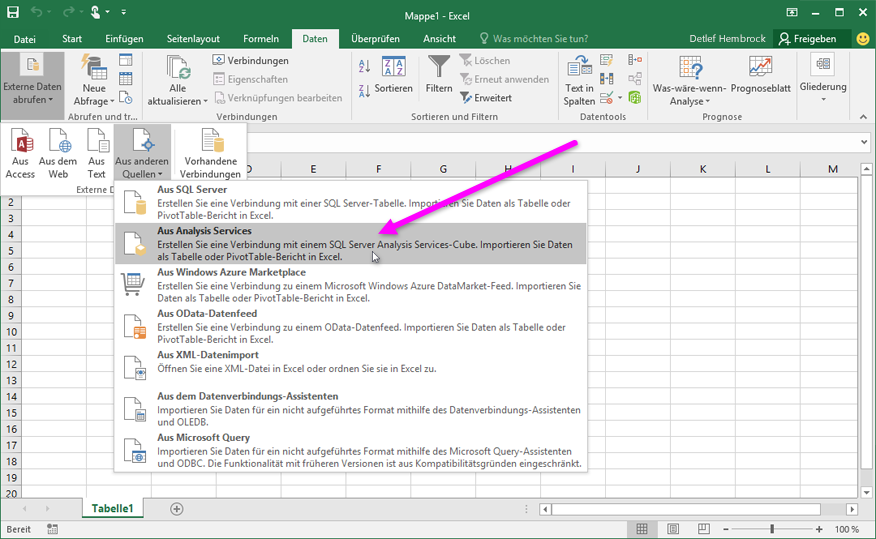
Geben Sie im Datenverbindungs-Assistenten den Namen des Servers ein, auf dem der Cube gehostet wird. Wählen Sie dann die entsprechenden Anmeldeinformationen aus.
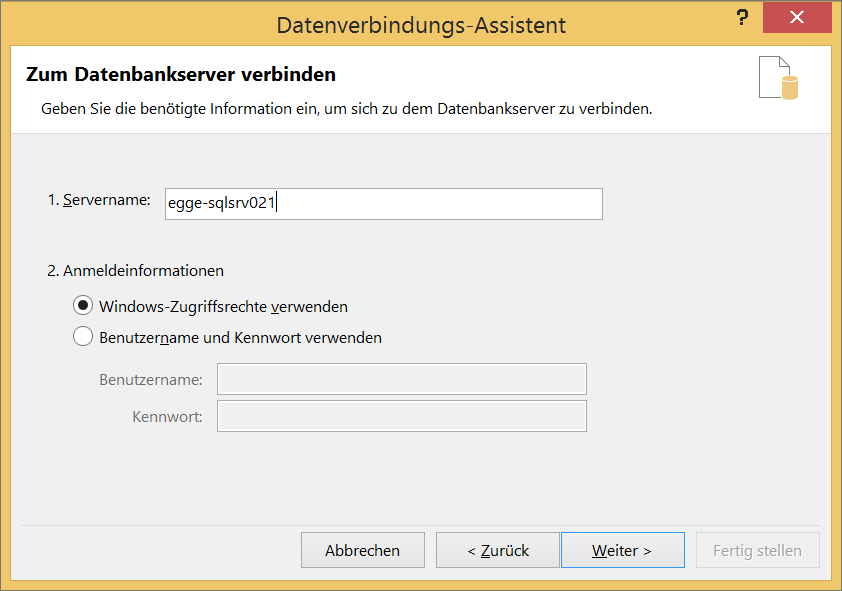
Excel zeigt ein Dialogfeld an, in dem die Datenbanken, Tabellen und Cubes aufgelistet sind, die auf dem Server verfügbar sind.
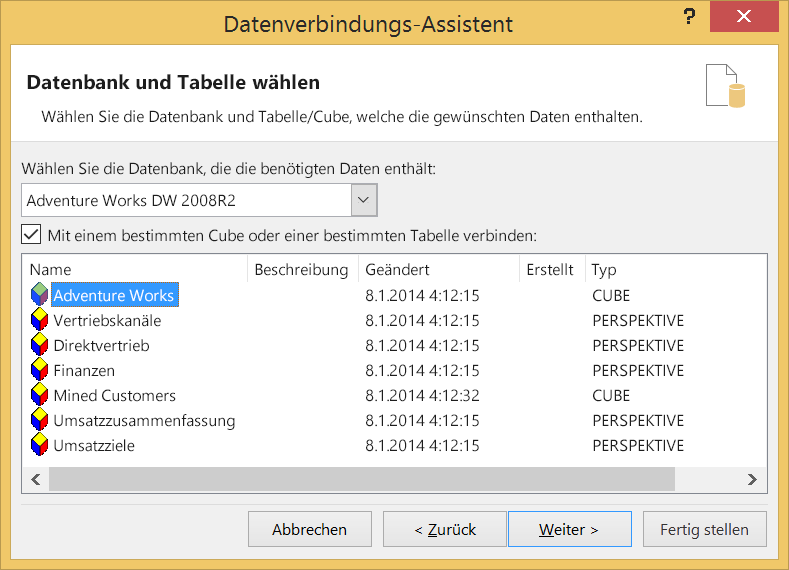
Nachdem Sie den gewünschten Cube ausgewählt und auf Weiter geklickt haben, können Sie auswählen, wo Sie die verbundenen Daten in der Arbeitsmappe anzeigen möchten. In diesem Fall soll ein Power View-Bericht erstellt werden, daher wählen Sie das Optionsfeld neben Power View-Bericht aus.
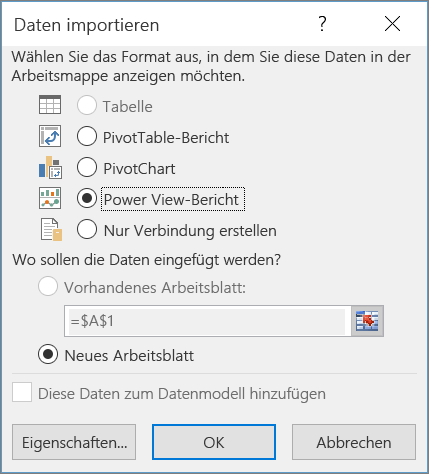
Im Bereich Power View-Felder werden die verfügbaren Felder des Cubes angezeigt, auf die Sie auch zugreifen können.
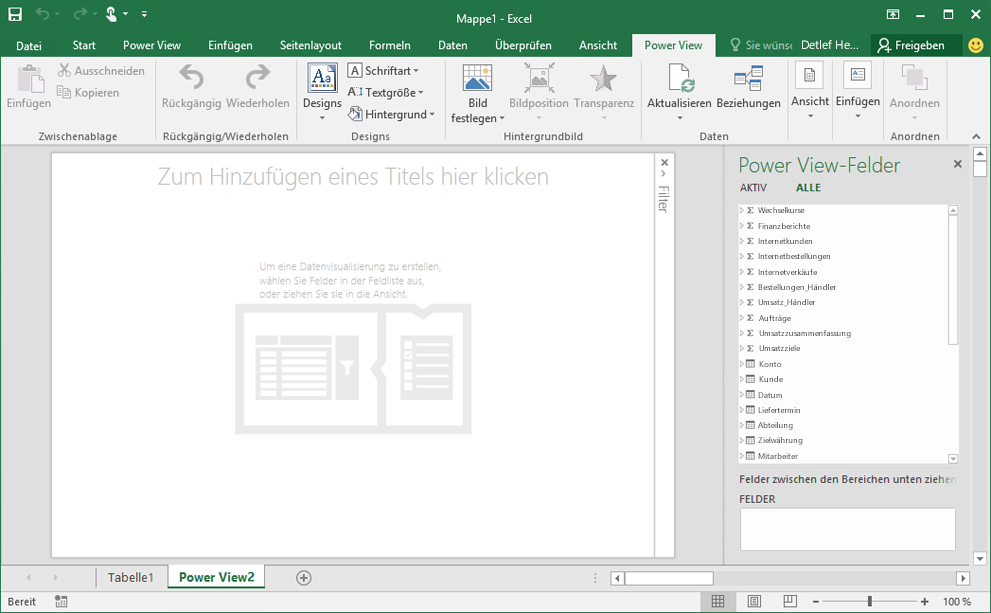
Jetzt können Sie die Daten aus dem Cube verwenden, um überzeugende Berichte zu erstellen. Sie finden möglicherweise viele verschiedene Arten von Daten, einschließlich der folgenden:
-
Measuregruppen: Diese stellen eine Sammlung von Measures im Cube dar.
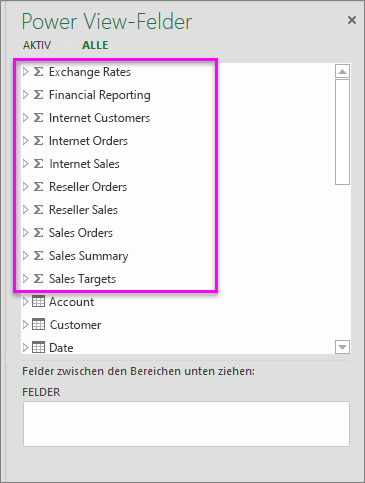
-
Measures und KPIs innerhalb einer Measuregruppe: Sie können auch einzelne Measures und KPIs in Measuregruppen verwenden. Erweitern Sie einfach eine Measuregruppe, um die verfügbaren Elemente innerhalb einer Measuregruppe anzuzeigen, wie in der folgenden Abbildung veranschaulicht.
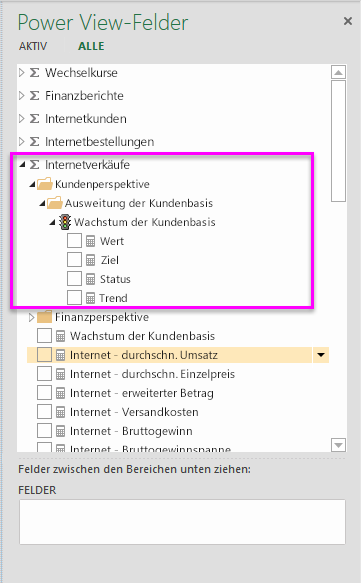
-
Dimensionen, Attribute Hierarchien: Sie können wie bei jedem anderen Bericht auch andere Felder aus dem Cube verwenden.
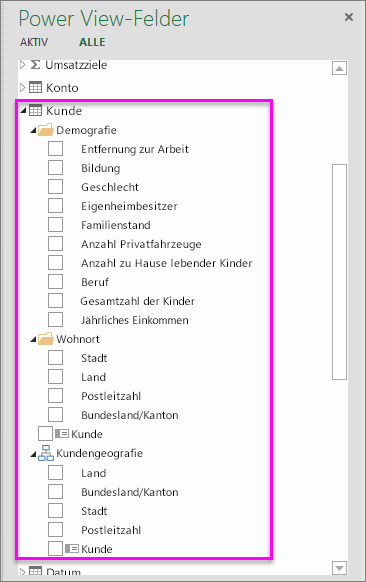
Mit diesen verfügbaren Feldern können Sie interessante, interaktive Berichte mit Power View und OLAP-Cubes erstellen.
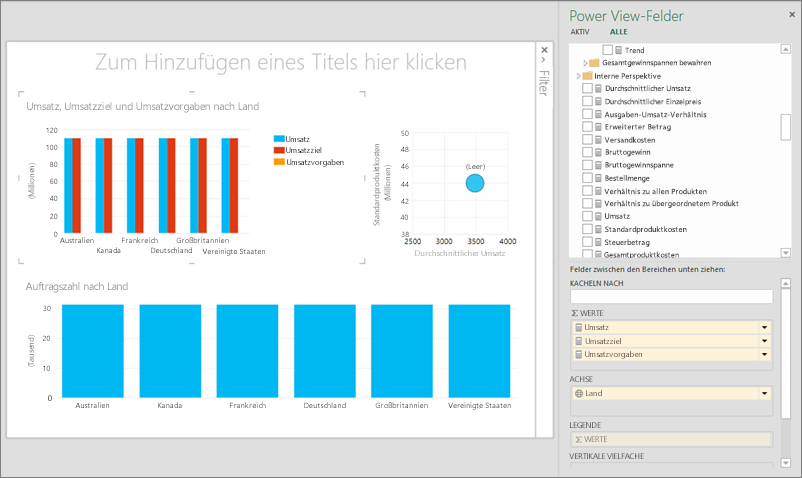
Zusätzliche Ressourcen
Weitere Informationen zu Power View, OLAP oder Analysis Services finden Sie über die folgenden Links:










